
Дегенмен, егер сіз әлі де жүктелген файлдар, және «Жүктеу» қалтасында емес, бұл басқа жерде сақталмайтынын, оны басқа жерде сақтаңыз, бұны осы қалтаның параметрлерін өзгерту немесе бір мәнді өңдеу арқылы жасау арқылы жасауға болады Windows 10 тізілімі, ол төменде және сипатталады. Қараңыз: Edge Browser мүмкіндіктеріне шолу, жұмыс үстеліндегі Microsoft Edge жапсырмасын қалай құруға болады.
Параметрлер көмегімен «Жүктеу» қалтасына жолды өзгертіңіз.
Жүктелген файлдардың орнын өзгертудің алғашқы әдісімен, тіпті бастаушы пайдаланушы жеңеді. Windows 10-да жүктеу қалтасын тінтуірдің оң жақ түймешігімен нұқыңыз және Сипаттар түймесін басыңыз.
Ашылған Сипаттар терезесінде Орын қойындысын нұқыңыз, содан кейін жаңа қалтаны көрсетіңіз. Бұл жағдайда сіз ағымдағы «Жүктеу» қалтасының барлық мазмұнын жаңа орынға жылжытуға болады. Параметрлерді қолданғаннан кейін, жиек шолғышы сізге қажет жерге файлдарды жүктейді.
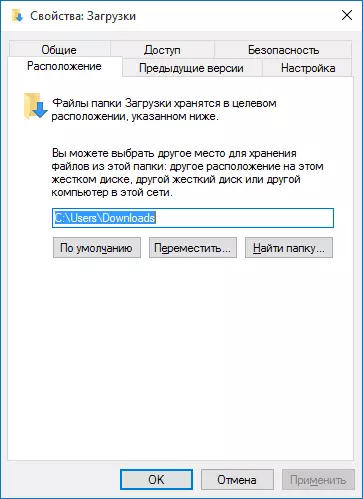
Windows 10 тізілім редакторындағы Жүктеу қалтасына жолды өзгерту
Бұл үшін екінші әдіс - пернетақтадағы Windows + R пернелерін басып, «Іске қосу» терезесінде Regedit енгізіп, Тіркеу редакторын пайдалану.
Тіркеу редакторында бөлім (қалта) HKEY_CURRENT_USER \ Бағдарламалық жасақтама \ Microsoft \ Windows \ CurrentVersion \ Explorer \ Explorer \ Explorger \ Explorg
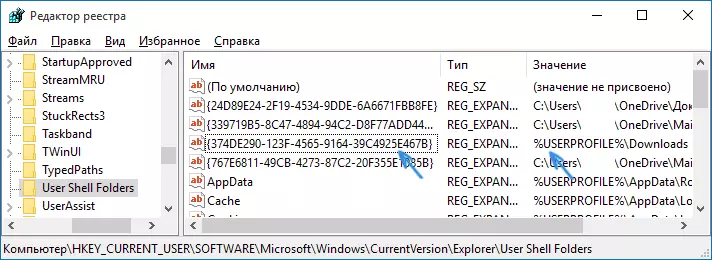
Осыдан кейін, «Тіркеу» Редакторының оң жағында,% {374DE290-123F-4565-9164-39c4925e46b} деп аталатын мәнді табыңыз. Сіз оны екі рет нұқып, бар жолды болашақта шолғыштың жүктелуін қоюыңыз керек басқа жолмен өзгертіңіз.

Өзгерістер енгізілгеннен кейін, Тіркеуші редакторын жабыңыз (кейде, параметрлердің күшіне енуі үшін, компьютерді қайта іске қосу қажет).
Әдепкі жүктеу қалтасын өзгертуге қарамастан, ол әлі де ыңғайлы емес, әсіресе егер сіз әр түрлі жерлерде сақтау үшін әртүрлі файлдарды үнемдеу үшін пайдаланылса, «Басқаша сақтау» басқа браузерлерінің көмегімен әр түрлі файлдар үшін пайдаланыңыз. . Менің ойымша, Microsoft Edge алдағы нұсқаларында бұл элемент аяқталады және пайдаланушы үшін ыңғайлы болады.
